İlan
Bir bilgisayara sahip olmak harika, ancak makinenizin en iyi şekilde çalıştığından emin olmak için bazı temel Windows bakım görevlerini yerine getirmeye zaman ayırmalısınız. Aksi takdirde, bakım için harcamadığınız birkaç dakika, gelecekte saatlerce gereksiz çalışmaya dönüşebilir.
Her bilgisayar sahibinin düzenli olarak yapması gereken Windows 10 bakım görevlerine ve bunların nasıl verimli bir şekilde yapılacağına bakalım.
1. Windows'u ve Yazılımı Güncelleme
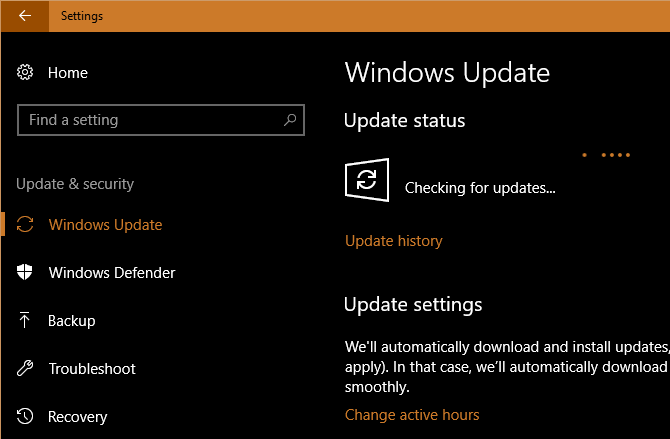
Bilgisayarınızı güncel tutmak, en temel ancak önemli Windows bakım görevlerinden biridir. Windows 10 kendini güncellemek için harika, ancak zaman zaman check-in yapmalı ve bir şeye takılmadığından emin olmalısınız.
Şuraya git: Ayarlar> Güncelleme ve Güvenlik> Windows Update ve tıkla Güncellemeleri kontrol et.
Windows herhangi bir güncelleme bulup bulamayacağını ve otomatik olarak kurması gerektiğini size söyleyecektir. Hepsi olmasa da bazı güncellemeler yeniden başlatma gerektirir. Yeni bir büyük Windows 10 sürümü varsa, buradan yükleyip yüklemeyeceğinize de karar verebilirsiniz.
Güncellemeler üzerinde çalışırken, kurulu olan tüm yazılımlarınızın güncellendiğinden emin olmak iyi bir fikirdir. Chrome ve Firefox gibi bazı programlar bunu otomatik olarak yapar. Diğer programlar açtığınızda sizden güncelleme isteyecektir.
Çoğu yazılımdaki güncellemeleri kontrol ederek şu adresi ziyaret edebilirsiniz: Yardım> Güncellemeleri Kontrol Et veya Seçenekler> Güncellemeleri Kontrol Et.
Görmek Windows bilgisayarınızdaki her şeyi güncelleme kılavuzumuz Windows, Uygulamalar ve Sürücüleri Güncelleme: Eksiksiz KılavuzBilgisayarınızın yazılımını güncellemek önemlidir, ancak tüm bu güncellemeleri nasıl kontrol edersiniz? Windows'ta her şeyi nasıl güncelleyeceğinizi göstereceğiz. Daha fazla oku daha fazla yardım için.
2. E-postanızı Yönetin
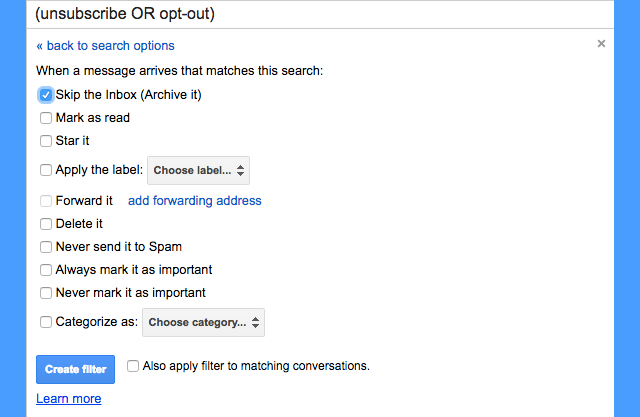
Üstünde kalmazsanız e-posta hızlı bir şekilde birikir. Gelen kutunuz otomatik bültenler ve istemediğiniz diğer önemsiz mesajlarla dolu olduğunda, gerçekten önemli olan iletileri bulmak daha uzun sürer.
Bu nedenle, bir başka değerli bilgisayar bakım görevi, hiç okumadığınız bültenlerden çıkarak gelen e-postanızı düzenli olarak azaltmaktır. Sonra e-posta filtreleri ayarla Gmail, Yahoo Mail ve Outlook'ta E-posta Filtreleri Nasıl KurulurE-posta filtreleme, gelen kutunuzu düzenli ve düzenli tutmak için en iyi araçtır. Gmail, Yahoo Mail ve Outlook'ta e-posta filtrelerini nasıl ayarlayacağınız ve kullanacağınız aşağıda açıklanmıştır. Daha fazla oku bu nedenle gelen kutunuza yalnızca önemli iletiler gelir. E-posta uygulamanız çok daha hoş bir yer olacak.
3. Verilerinizi Yedekleyin
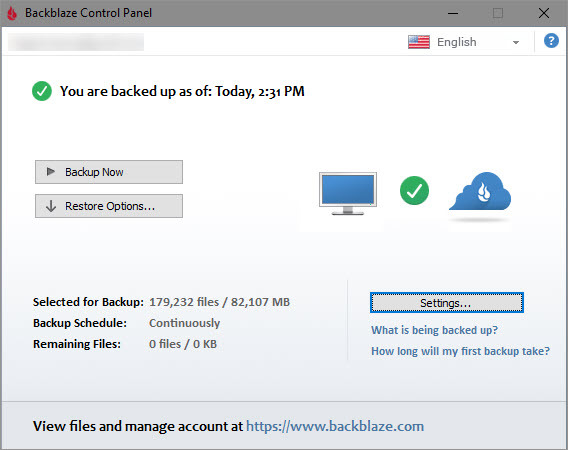
Verilerin yedeklenmesi, düzenli bakımın hayati bir parçasıdır. Bunu yapmak genellikle bir ayarla ve unut işlemi olsa da, ara sıra yedeklemenizin çalıştığını doğrulamak akıllıca olur. Aksi takdirde, PC'niz başarısız olursa kötü bir sürpriz için olabilir.
Çoğu yedekleme yazılımı, durumu ve / veya son yedekleme süresini doğrudan ana ekranında gösterir. Seçtiğiniz yazılımı açın ve her şeyin düzgün çalıştığından emin olun.
Windows'ta Dosya Geçmişi yedeklemesini kullanıyorsanız, Ayarlar> Güncelleme ve Güvenlik> Yedekleme ve seç Daha fazla seçenek en son yedekleme süresini görmek için.
Verilerinizi yedeklememek için hiçbir mazeret yoktur - henüz bir yedekleme ayarlamadıysanız, şimdi tam zamanı. Çıkış yapmak nihai Windows yedekleme kılavuzumuz Ultimate Windows 10 Veri Yedekleme KılavuzuWindows 10'da bulabileceğimiz her yedekleme, geri yükleme, kurtarma ve onarım seçeneğini özetledik. Basit ipuçlarımızı kullanın ve bir daha asla kayıp veriler için umutsuzluğa kapılmayın! Daha fazla oku gitmeniz gereken her şey için.
4. Gereksiz Dosyaları ve Programları Sil

Deneyimli Windows kullanıcıları, işletim sisteminin zaman içinde nasıl hasılat yaptığını biliyorlar. Bunlardan bazılarını önleyemezsiniz, bu nedenle aktif olarak kullanmadığınız eski verilerin zaman zaman temizlenmesine yardımcı olur. Alan boşaltmak, özellikle düşük çalışıyorsanız bilgisayarınızın performansını artırabilir.
Neyse ki, bu konuda size yardımcı olacak bazı yerleşik Windows bakım araçlarınız var. danışmak Windows temizliği için nihai kontrol listemiz Windows Bilgisayarınızı Temizleme: Nihai Denetim ListesiWindows'u temizlemek için biraz zaman harcamak, büyük performans geliştirmeleri sağlayabilir. İşte Windows bilgisayarınızı temizlemek için nihai kontrol listesi. Daha fazla oku daha fazla ayrıntı için.
5. Windows Bakım Taramaları Yapma
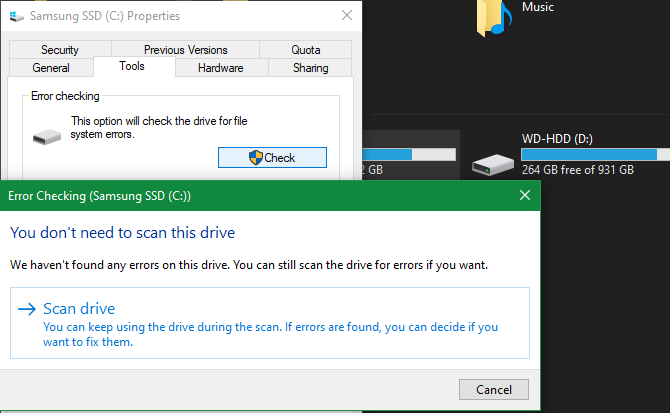
Windows 10'un bakımının bir parçası olarak, gözden kaçırdığınız bir sorun olmadığından emin olmak için ara sıra birkaç tarama yapmanız gerekir.
Bunlardan biri antivirüs taraması. Umarım otomatik olarak taraması gereken sağlam bir antivirüs kullanırsınız. Ancak, arada sırada özel bir kötü amaçlı yazılımdan koruma programından ikinci bir görüş almak iyi bir fikirdir.
Malwarebytes bunun için en iyi seçimimiz. Ücretsiz sürüm yalnızca istek üzerine tarama yapmanıza izin verir, ancak ara sıra kontrol etmek için ihtiyacınız olan tek şey budur. Umarım, sisteminizde hiçbir şey bulamaz, ancak zaman ayırmaya değer çünkü diğer antivirüs yazılımlarının bulamadığını bulacaktır.
Ayrıca ara sıra bir SFC taraması yapmalısınız. Sistem Dosyası Denetleyicisi'nin kısaltması olan bu komut, hasarlı sistem dosyalarını kontrol eden ve gerektiğinde onaran bir Windows bakım yardımcı programıdır.
tip cmd Başlat Menüsüne girin, ardından sağ tıklayın ve Yönetici olarak çalıştır. Taramayı başlatmak için biraz zaman alabilecek aşağıdaki satırı girin:
sfc / scannowBilgisayarınızda bir sabit disk sürücüsü (SSD değil) varsa, diskinizdeki bozuk kesimleri aramak için de bir kontrol çalıştırabilirsiniz. Bunu yapmak için bir Dosya Gezgini penceresi açın ve Bu PC. Sabit sürücünüzü sağ tıklayın (muhtemelen etiketli C:) ve Seç Özellikleri.
Ortaya çıkan pencerede, Araçlar sekmesine basın ve Kontrol buton. Windows muhtemelen sürücüde herhangi bir hata bulamadığını söyleyecektir; Seç Tarama sürücüsü yeni bir tarama yapmak için.
6. Önemli Ayarları Tekrar Kontrol Et
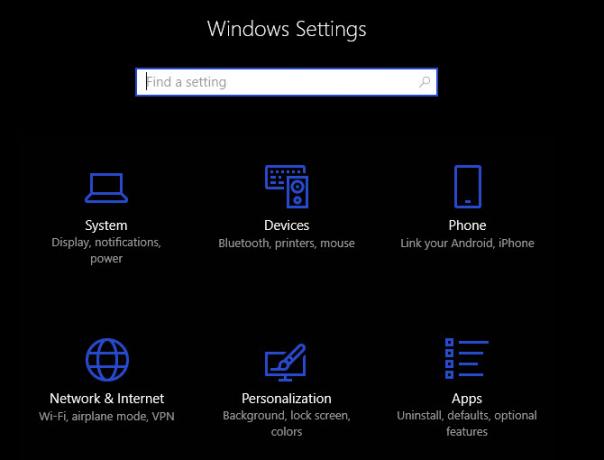
Windows 10’un düzenli güncelleme akışı her zaman değiştiği anlamına gelir. Bu, birçok harika özelliğe neden olsa da, Windows'un bilgisayarınızın çalışma şeklini etkileyen kafa karıştırıcı yeni seçenekler sunma şansının daha fazla olduğu anlamına gelir.
Büyük bir güncelleme yükledikten sonra, yeni ayarları kontrol etmeli ve bunların istediğiniz şekilde ayarlandığından emin olmalısınız. Ve eğer panele hiç girmediyseniz, Ayarların neler yapabileceğini öğren Windows 10 Ayarlar Kılavuzu: Her Şey ve Nasıl YapılırWindows 10'daki Ayarlar uygulamasında yolunuzu biliyor musunuz? İşte bilmeniz gereken her şey. Daha fazla oku ve bilgisayarınızı tam istediğiniz gibi ayarlayın.
Düzenli PC bakımının bir parçası olarak kontrol etmeniz gereken bir diğer önemli öğe PC'nizin başlangıç bölümü Windows 10 Başlangıç Klasörünü Kullanma: Bilmeniz Gereken Her ŞeyWindows 10 başlangıç klasörü, başlangıçta hangi programların çalışacağını yönetmenizi sağlar. Başlangıç klasörünü nasıl bulacağınız ve programlarını nasıl yöneteceğiniz aşağıda açıklanmıştır. Daha fazla oku . Daha fazla yazılım yükledikçe, önyükleme yapar başlamaz çalışan bir ton program oluşturacaksınız. Çok fazla programın hemen çalıştırılması, önyükleme sürenizi yavaşlatacak ve arka planda kaynakları tüketecektir. Bunu bazen kontrol edin ve kontrol altında olduğundan emin olun.
7. Donanımınızı Temizleyin

Kimse bilgisayarlarını temizlemekten gerçekten hoşlanmıyor, ancak en iyi şekilde çalışmasını sağlamak için önemli bir adım. Ayrıca, çoğu cihaz zamanla oldukça kaba olur. En azından klavyenizi ve ekranınızı silmeli ve yılda birkaç kez bilgisayarınızdan tozu temizlemelisiniz.
Biz yazdık dizüstü bilgisayarınızı temizleme kılavuzu ve aynı tavsiyelerin çoğu masaüstü bilgisayarlar için de geçerlidir. Başlığın altındayken, kurulumunuzun herhangi bir şeyden muzdarip olmadığından emin olun. PC bakım hataları Donanım Ömrünü Öldüren 8 PC Bakım HatasıPC bakımı roket bilimi değildir, ancak aslında donanımınıza zarar veren bir avuç hata yapıyor olabilirsiniz. Daha fazla oku kötü havalandırma gibi.
Windows Bakımı Sıkıcı Ama Önemli
Düzenli olarak tamamlamak için masaüstü veya dizüstü bilgisayar bakım kontrol listenizde olması gereken birkaç önemli işi inceledik. Onlara takıntı yapmaya gerek yok, ancak bunların ihmal edilmesi yolda sorunlara yol açacak. Bilgisayarınızı iyi durumda tutmak zamandan ve paradan tasarruf etmenizi sağlar, böylece bunlara ayak uyduracağınıza sevinirsiniz.
Daha fazla Windows 10 bakım ipucu arıyorsanız, herhangi bir şey yapmadığınızdan emin olun. bu büyük Windows bakım hataları Asla Yapmamanız Gereken Windows Bakım HatalarıWindows PC'nizin sorunsuz çalışmasını istiyorsanız, bu büyük hataları yapmaktan kaçınmanız gerekir. Bilgisayarınızın ömrünü kısaltabilir ve deneyiminizi sinirlendirebilir. Daha fazla oku .
Ben, Editör Yardımcısı ve MakeUseOf'un Sponsorlu Yayın Yöneticisi'dir. Bir B.S. Grove City College Bilgisayar Bilişim Sistemleri'nde, Cum Laude ve büyük dalında Onur ile mezun oldu. Başkalarına yardım etmekten hoşlanır ve video oyunları konusunda bir araç olarak tutkudur.